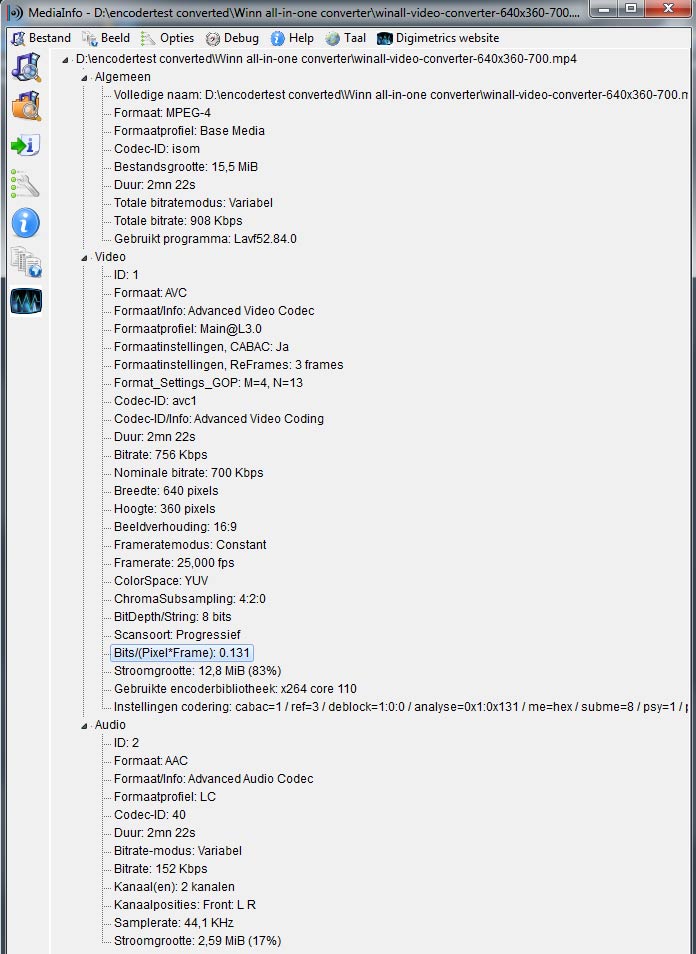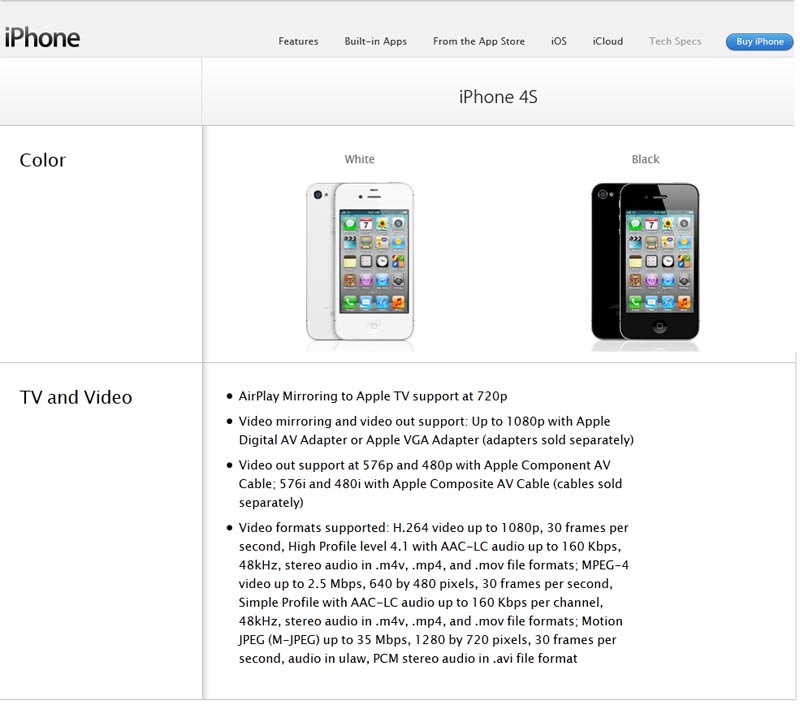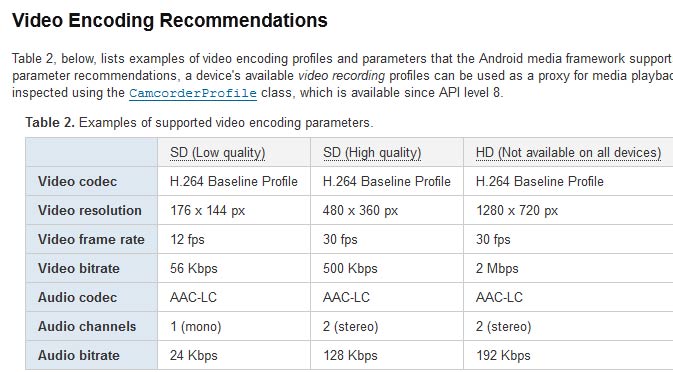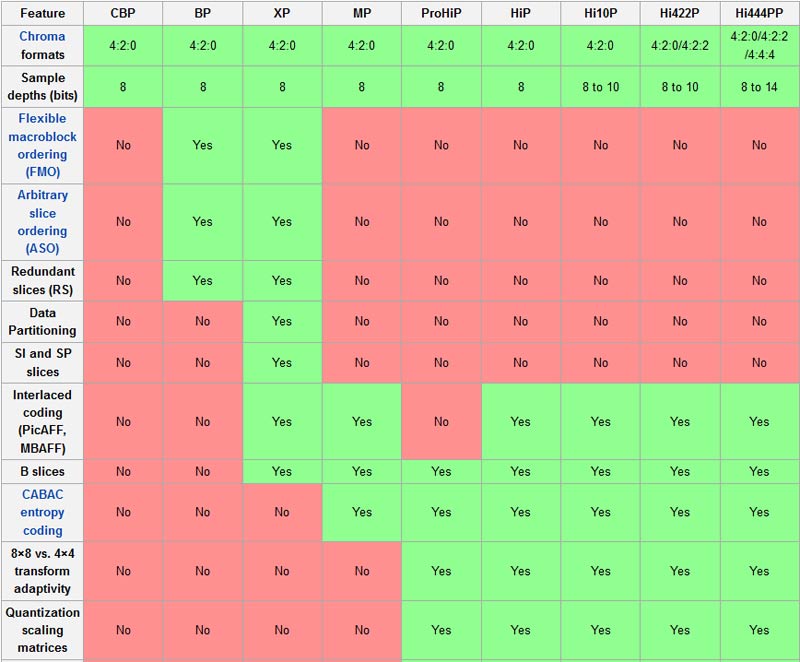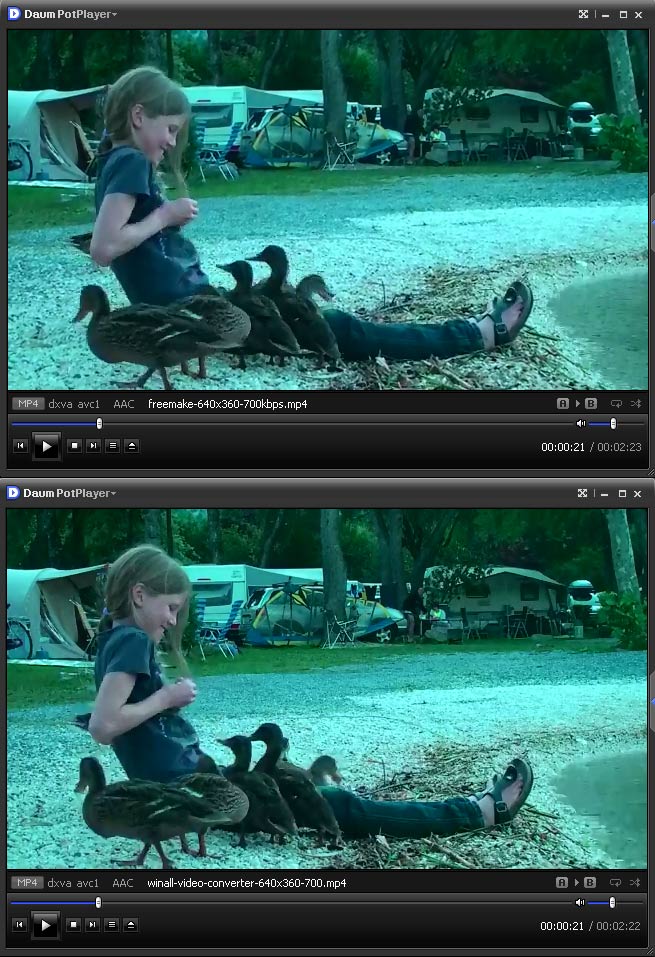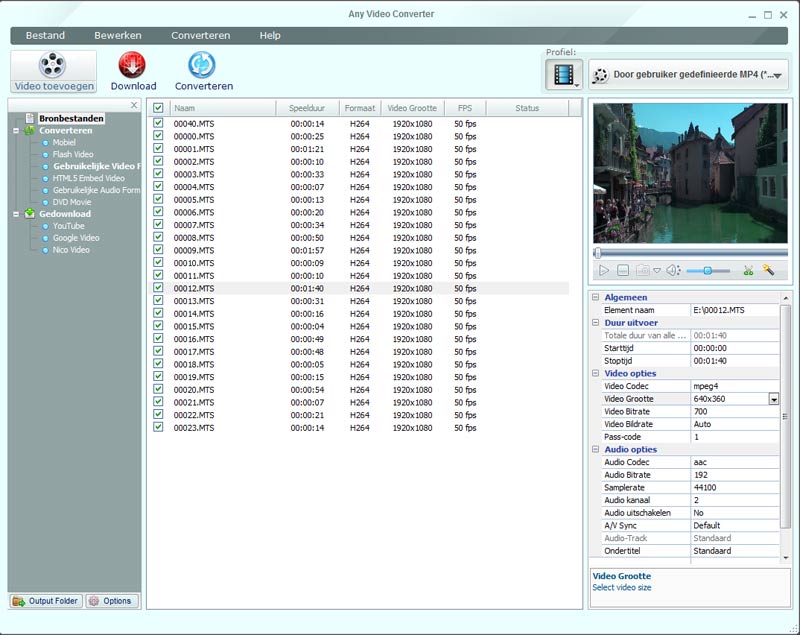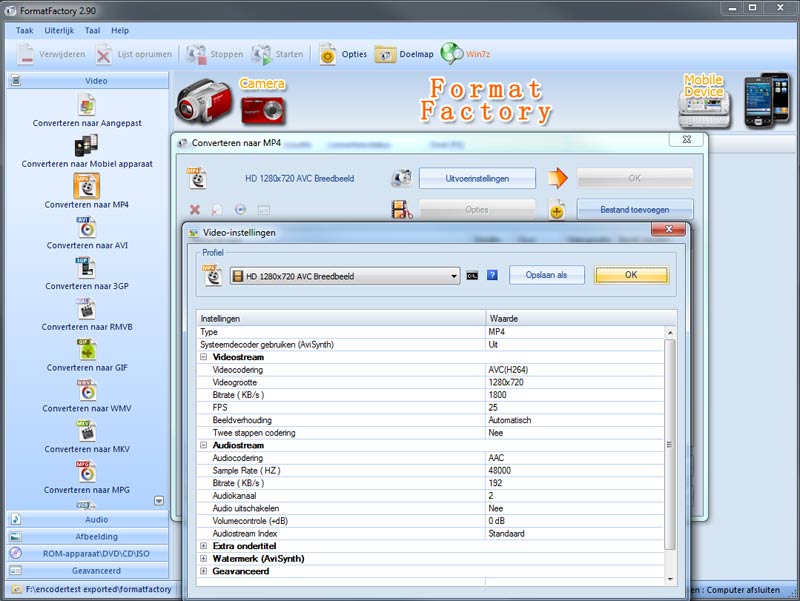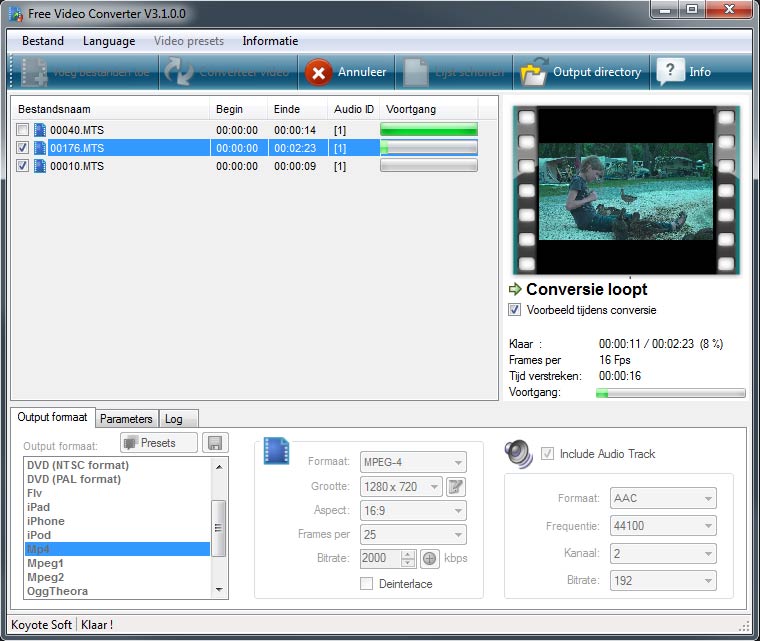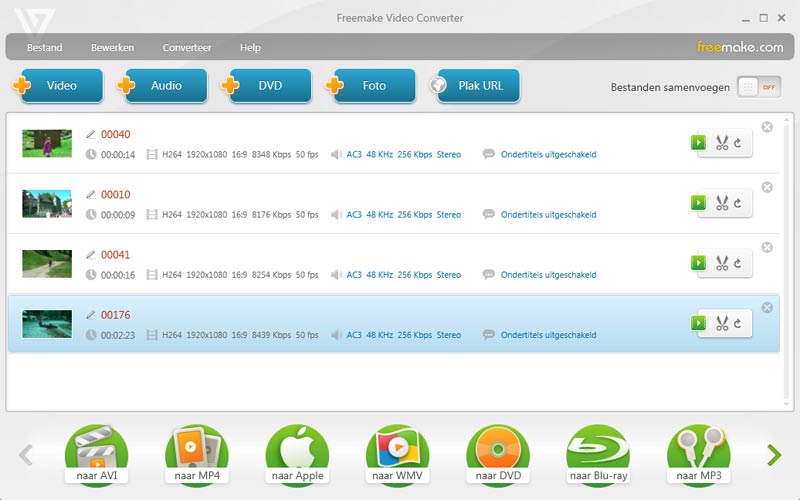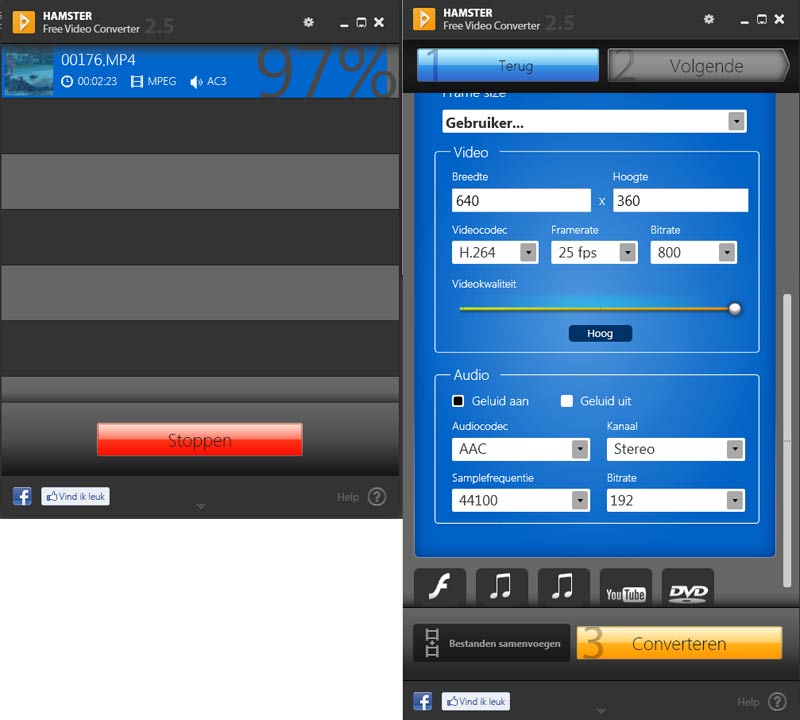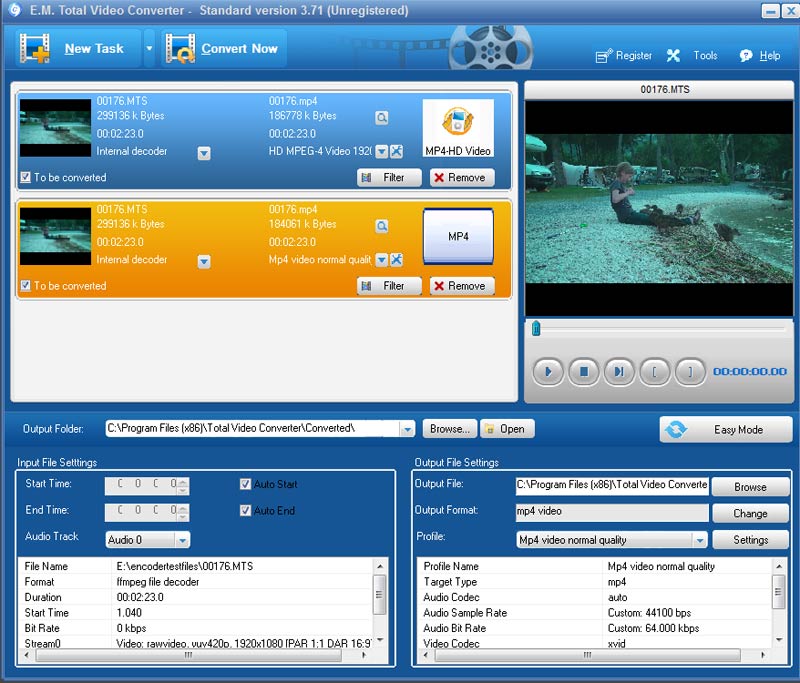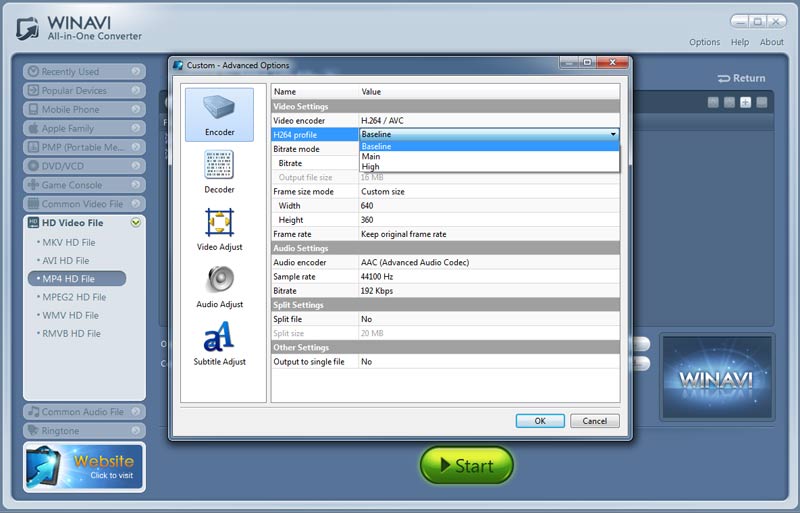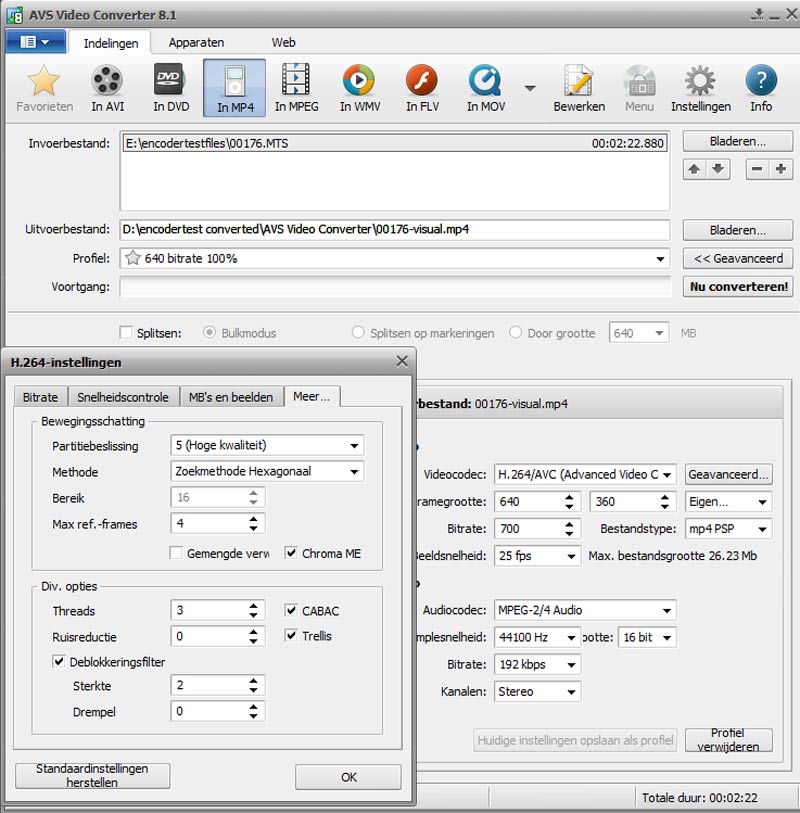Nu je weer moet betalen voor het dataverkeer bij het gebruik van internet op je mobiel, is het zo optimaal mogen encoderen van videobestanden weer belangrijk geworden. Welke converter kun je daar het beste voor gebruiken en hoe bepaal je de juiste balans tussen kwaliteit en bestandsomvang?
De dagen van onbeperkte mobiel internetten voor een vast bedrag per maand zijn helaas voorbij. Iedereen moet nu of in de nabije toekomst weer betalen voor het dataverkeer dat hij gebruikt. Vooral als je veel videofilmpjes bekijkt op je mobiel, zul je hiervan snel de consequenties ondervinden. Zeker als die filmpjes niet optimaal zijn geëncodeerd en daardoor een enorme bestandsomvang hebben.
Als je zelf veel video op het web publiceert voor anderen, doe je er goed aan om een goede balans te vinden tussen kwaliteit en bestandsomvang. Want als jij in staat bent die filmpjes te leveren, zullen je bezoekers eerder geneigd zijn om verschillende filmpjes te bekijken zonder dat de kosten de spuigaten uit lopen. Maar hoe bepaal je de juiste balans? Welke parameters zijn van belang bij het encoderen? En is er een gratis of niet al te dure videoconverter die je daarvoor kunt gebruiken?
Resolutie en bitrate
De bestandsgrootte van een videobestand wordt voor een deel bepaald door de resolutie (hoogte x breedte) en het aantal frames per seconde. Het lastige voor een keuze van een goede resolutie is, dat mobiele apparaten verschillende resoluties hanteren. Een gulden middenweg vind je door je filmpjes te encoderen naar de twee meest gehanteerde resoluties. Voor hd is dat 1280 x 720 en voor sd is dat 640 x 360. Deze twee resoluties worden ook op de meeste websites gebruikt, wat weer als voordeel heeft dat je maar één keer je video hoeft te encoderen. De gehanteerde framerate in Nederland (Pal) is 25 frames per seconde.
De bitrate is de tweede factor die bepalend is voor de bestandsomvang. De bitrate bepaalt tevens de kwaliteit van de video. Een lage bitrate levert een minder goede kwaliteit beeld op dan een hoge bitrate bij een gelijkblijvende resolutie. Een hoge bitrate geniet gevoelsmatig de voorkeur, maar heeft als nadelige consequentie dat de bestandsomvang enorm toeneemt.
De uitdaging bij het encoderen is nu om de juiste bitrate te bepalen. Na het analyseren van tientallen videobestanden van grote videowebsites als CNN, Uitzending gemist, Youtube en ESPN blijkt dat een gemiddelde bitrate van 700 Kbps wordt gehanteerd voor de resolutie 640 x 360. De gemiddelde bitrate voor de resolutie 1280 x 720 varieert tussen de 2000 kbps en 4000 kbps. Wij kiezen in dat geval voor 2000 Kbps, omdat die video’s ook zonder problemen op de meeste mobiele telefoons kunnen worden afgespeeld.
De juiste balans
Een makkelijke indicator om de juiste balans te kunnen vinden bij het encoderen is te kijken naar het aantal bits per pixel. Die waarde kun je zelf berekenen door de bitrate (in bps) te delen door de uitkomst van de vermenigvuldiging (hoogte x breedte x framerate). Makkelijker is het om het gratis video-analyse programma Mediainfo te downloaden (http://mediainfo.sourceforge.net/nl) en daar de waarde te achterhalen bij Bits/(Pixel*Frame).
Voor bestanden met een resolutie van 640 x 360 met een bitrate van 700 Kbps komt het aantal bits per pixel dan uit op 0,121. Bij bestanden met de resolutie 1280 x 720 met een bitrate van 2000 komt het aantal bits per pixel uit op 0,0868. Het mooie aan de waarde van het aantal bits per pixel is niet alleen dat je een constante kwaliteit kunt bieden, maar ook dat je (zoals je in de tabellen kunt zien) kunt bepalen of jouw video-encoder bepaalde afwijkingen heeft. En dat zegt weer iets over de betrouwbaarheid van je video-encoder.
Parameters encoder instellen
Er zijn honderden modellen mobiele telefoons op de markt. Elke mobiel apparaat kent zijn eigen specificaties waaraan de video moet voldoen om goed te kunnen worden afgespeeld. Geen enkele encoder uit onze test beschikt over een database met al die specificaties per telefoon, tablet of videospeler. En als een converter al over templates beschikte, dan waren de parameters vaak niet goed ingesteld. In het beste geval zou je deze kant-en-klare templates als uitgangspunt kunnen nemen, maar beter is om de encoder zelf in te stellen. Het is daarbij handig als je over de specificaties beschikt. Deze zijn vaak online terug te vinden bij de fabrikant of in de handleiding.
De bestandsformaten waar je de grootste doelgroep mee kunt bereiken zijn mp4 en 3gpp. Er zijn dan drie codecs die relevant zijn. Bij mp4 kun je gebruik maken van avc/h.264 of de voorloper mpeg-4 visual, die ook bekend staat onder de naam mpeg-4 part 2. Encodeer je naar 3gpp dan kun je kiezen tussen h.263 en mpeg-4 visual. Oude mobiele apparaten ondersteunen vaak alleen de codecs h.263 en mpeg-4 visual, terwijl nieuwe telefoons allemaal in staat zijn om avc/h.264 geëncodeerde video’s af te spelen.
Mpeg Profiles en Levels
Elke mpeg-gerelateerde codec beschikt over een aantal kenmerken die worden afgebakend door het gehanteerde mpeg Profile en Level. Afhankelijk van het gekozen Profile kan een videobestand wel of niet worden afgespeeld op bepaalde mobiele apparatuur en is de kwaliteit minder of beter. De twee meest gebruikte profielen zijn het Baseline Profile en het Main Profile. Het Baseline Profile hanteer je bij minder krachtige apparaten en het Main Profile bij krachtige apparaten.
Het verschil tussen deze twee bepaalt onder meer of je B-frames als referentie wilt gebruiken en of de betere encoderingsmethode CABAC (Context-adaptive binary arithmetic coding) wordt toegepast. Het Baseline Profile ondersteunt deze opties niet en levert daardoor een mindere beeldkwaliteit. Kies je voor het Main Profile dan worden deze opties wel toegepast, maar dan kunnen deze bestanden bijvoorbeeld niet worden afgespeeld op bijvoorbeeld veel Blackberry toestellen.
Binnen elk Profile kan worden gekozen voor een Level. De Levels bepalen onder meer de maximale bitrate en resolutie. Alleen bij de Winavi All-in-one Converter is het mogelijk om zelf een profiel te kiezen. Bij de andere encoders moet je opzoek naar de optie om CABAC in of uit te schakelen.
Nog meer over bitrate
Als het bestandsformaat, de codec en eventueel het mpeg-profiel zijn bepaald, kun je de overige parameters instellen. Doorgaans leveren de instellingen voor de resolutie, framerate, en audio-instellingen geen problemen op. Dat is niet het geval bij de bitrate. Alle encoders in onze test maken automatisch gebruik van een variabele bitrate. Dit levert betere bestanden op zowel wat betreft kwaliteit als bestandsomvang. Maar er kleeft ook een nadeel aan. Bij streaming video heb je te maken met een vaste bandbreedte. Als de videodata deze bandbreedte overschrijdt, dan speelt de video niet soepel af.
Voor streaming video is het beter om gebruik te maken van een constante bitrate of een constraint variabele bitrate. Dan komen er nog steeds peaken voor in de bitrate, maar deze zijn dan wel beperkt, omdat je een maximale bitrate kunt opgeven. Alleen de AVS Video Converter stelt je in staat om de variabele bitrate te begrenzen. Bij alle andere converters ben je afhankelijk van de converter. Een ongeschreven regel is dat de maximale bitrate niet meer dan 200 procent mag bedragen van de gemiddelde bitrate bij het encoderen van video voor het web, om problemen bij het afspelen te voorkomen. Voor streaming naar mobiele apparaten is 150 procent een betere uitgangswaarde.
Een handig programma om de gemiddelde en maximale bitrate vast te stellen, maar ook om te traceren waar die peaken in de bitrate zich bevinden in de video, is de Bitrateviewer. Deze kun je gratis downloaden op www.winhoros.de/docs/bitrate-viewer.
De meest geschikte converter
Je kunt een videoconverter beoordelen op een hele reeks van factoren. Wij hebben allereerst gekeken naar de essentiële functies die nodig zijn om encodeer klussen zo snel mogelijk te kunnen klaren. Je vindt deze terug in de tabel.
We hebben niet gekeken naar afgeleide extra’s als opties om de video te bewerken of tientallen verschillende exportformaten. Daarnaast hebben ook geen rekening gehouden met de snelheid van de converter, omdat wij de kwaliteit en betrouwbaarheid belangrijker vinden.
De betrouwbaarheid van de converter is eenvoudig te meten. Je encodeert een aantal filmpjes met specifieke parameters en je controleert met Mediainfo en de Bitrateviewer of de encoder heeft uitgevoerd wat jij hebt opgedragen. Uit onze test blijkt dat het slecht gesteld is met die betrouwbaarheid. Vier van de acht converters zijn onbetrouwbaar. Je zou met die onbetrouwbaarheid kunnen leven door elke keer rekening te houden met die specifieke afwijkingen. Maar waarom zou je als er genoeg gratis alternatieven zijn?
Behalve betrouwbaar moet de encoder ook in staat zijn goed te encoderen, want uiteindelijk gaat het erom om een zo hoog mogelijke kwaliteit video te krijgen met een zo klein mogelijke bestandsomvang. Een prettige gratis mediaspeler om de kwaliteit tussen verschillende bestanden te kunnen vergelijken is de Daum Potplayer. Deze speler biedt je de optie om vensters naast elkaar te plaatsen, naar specifieke frames te navigeren en in te zoomen.
Als we alles tegen elkaar afwegen zijn er twee converters die we u kunnen aanraden; de AVS Video Converter en de Freemake Video Converter. De dertig euro kostende AVS Video Converter heeft als voordelen dat je de variabele bitrate kunt beïnvloeden en dat je veel parameters tot in detail kunt aanpassen. Keerzijde is dat dit ten koste gaat van het gebruiksgemak. De Freemake Video Converter kent iets minder functionaliteit, maar is gebruiksvriendelijker en levert net iets betere kwaliteit. Omdat deze converter ook nog eens gratis is, komt die als winnaar uit deze test.
Mobiele video specificaties
1. Blackberry : http://docs.blackberry.com/en/smartphone_users/deliverables/18349/711-01774-123_Supported_Media_Types_on_BlackBerry_Smartphones.pdf
2. Android: http://developer.android.com/guide/appendix/media-formats.html
3. Windows Phone: http://msdn.microsoft.com/en-us/library/ff462087%28v=vs.92%29.aspx
4. iPhone: http://www.apple.com/iphone/specs.html
Any Video Converter
Any Video Converter is simpel van opzet. Bestanden van uiteenlopende formaten kunnen in batch worden geïmporteerd. De belangrijkste exportformaten zijn aanwezig, maar er zijn weinig kant-en-klare profielen. De parameters van de encoder staan permanent in beeld en zijn maar beperkt aan te passen. Alleen de bitrate, resolutie, framerate en gewenste codec kun je wijzigen. Vervelend is dat je geen eigen profielen kunt opslaan en dat je niet per geïmporteerde video een ander profiel kunt kiezen.
Any Video Converter is alles behalve betrouwbaar. Stel je de framerate in op 25, dan doubleert het de duur van het filmpje en loopt de audio niet synchroon. Stel je de framerate in op auto, dan is de duur goed. Dit levert dan weer zeer grote bestanden op, omdat de ingestelde bitrate wordt verdubbeld. De kwaliteit is wisselend. Bij de resolutie 720p start de video altijd met een groene zweem en bij de resolutie 640 x 360 worden er acht beeldlijnen aan onder aan het beeld toegevoegd die er niet goed uitzien. De rest van het beeld ziet er goed uit, mits je de optie Cabac inschakelt. Dit doe je door in de command line van x264 onder de opties, het woordtje ‘no’ weg te halen voor cabac. In dat geval schakelt de encoder over van een baseline profiel naar een main profiel met een zeer laag level. Dat maakt niets uit voor het instellen van de bitrate, want die kun je zelf bepalen. Any Video Converter is weliswaar gratis, maar we zouden hem niet aanbevelen.
Pluspunten:
Gratis
Minpunten:
Onbetrouwbaar
Geen templates opslaan
Format Factory
Format Factory ziet er goed uit en is veelzijdig. Je kunt meerdere bestanden tegelijkertijd importeren. Als je dit doet per exportformaat, dan is het mogelijk om in één keer naar alle gewenste formaten te exporteren. De parameters van de encoder zijn beperkt instelbaar. Cabac is in te stellen via de algemene opties en de bitrate is vrij instelbaar. Ben je na het exporteren tevreden over het resultaat, dan kun je het exportprofiel opslaan in een template. Deze templates worden onder een aangepaste exportoptie weergegeven. Format Factory beschikt over tientallen templates per exportformaat die goed als vertrekpunt zijn te gebruiken.
De kwaliteit van de bestanden is goed, alleen bij de resolutie 640 x 360 ontstaan er vervelende scanlijnen onder in beeld. De gemiddelde bitrate komt overeen met de ingestelde bitrate, maar de peaken overschrijden soms de norm van tweehonderd procent voor de gemiddelde bitrate. Dit kan problemen opleveren bij het afspelen als de video wordt gestreamd. De bestandsomvang is in relatie tot de bitrate uitstekend.
Format Factory is een prettige, gebruiksvriendelijke en goede gratis converter met als enige beperking dat je geen waarden kunt opgeven voor de variabele bitrates.
Pluspunten:
Gebruiksvriendelijk
Batch export verschillende formaten
Minpunten:
Variabele bitrate niet instellen
Geen controle over mpeg-profielen
Free Video Converter
Deze videoconverter is sterk verouderd en ondersteunt geen exportformaten met de H.264 of x264 codec. Voor oudere mobiele apparaten die gebruik maken van 3gpp of mpeg-4 visual is Free Video Converter wel te gebruiken. Je kunt meerdere bestanden in batch exporteren, maar dan wel met één exportprofiel. Instellen van de parameters is eenvoudig en goede instellingen zijn te bewaren in een preset.
De kwaliteit van de mpeg visual bestanden is redelijk, maar niet uitstekend in vergelijking tot een aantal andere converters. Door de zeer beperkte functionaliteit en exportmogelijkheden geniet deze encoder niet de voorkeur.
Pluspunten:
Gebruiksvriendelijk
Minpunten:
Geen export met avc-codec
Freemake Video Converter
Deze relatief nieuwe gratis videoconverter is makkelijk in gebruik en levert kwaliteit. Video is eenvoudig in batch te importeren en wordt keurig weergegeven in een lijst. Door onderin een bestandsformaat te kiezen of een apparaat, kun je het gewenste exportprofiel selecteren. De keuze is enorm en de templates zijn verrassend genoeg redelijk goed afgesteld. Exporteer je naar een specifiek formaat of platform dan kun je de instellingen bewaren in een template voor later gebruik. Helaas is dit niet mogelijk als je vertrekt vanuit een template voor een specifieke mobiele telefoon. Daarnaast is het ook niet mogelijk om aan de geïmporteerde videobestanden verschillende exportprofielen toe te kennen.
De betere encodeermethode is nergens in of uit te schakelen. Het is afhankelijk van je exportkeuze of deze methode wordt gebruikt of niet. Zo wordt deze methode standaard toegepast bij de export naar mp4 vanuit het hoofdmenu, maar niet als je naar mp4 exporteert via het Apple-menu.
Ook deze converter kent geen mogelijkheid om een constante bitrate te selecteren of om de targets van een variabele bitrate op te geven. Gelukkig blijft Freemake Video Converter bijna altijd binnen de bandbreedte van tweehonderd procent. De kwaliteit van de geëxporteerde bestanden is uitstekend. Kortom een prettige en goede converter.
Pluspunten:
Gebruiksvriendelijk
Goede kwaliteit
Minpunten:
Geen instellingen variabele bitrate
Geen batch export naar verschillende profielen.
Hamster Free Video Converter
Dit is niet een al te beste converter om je encodeer jobs mee te klaren. Het eerst probleem waarop je stuit, is dat Hamster Free Video Converter niet in staat is om avchd-bestanden te importeren. Alle andere bekende bestandsformaten herkent hij wel en die worden keurig in een lijst gepresenteerd. Vervolgens moet je naar de tweede stap in het proces om een bestandsformaat te kiezen. Dit kan door eerst een keuze te maken voor een specifiek apparaat of een bestandsindeling.
Er zijn een aantal voor gedefinieerde resoluties en het is raadzaam je daar aan te houden. Je mag wel een eigen resolutie opgeven, maar die wordt uiteindelijk niet doorgevoerd, zodat je met een vervormt beeld zit. Ook de gewenste bitrate moet je uit een lijst selecteren, waarvan je niet kunt afwijken. Dat geldt zowel voor het beeld als geluid. De bitrate van het beeld wordt redelijk doorgevoerd, maar die van het geluid geheel niet. Wat je ook selecteert, het geluid wordt geëxporteerd met een bitrate van 64 Kbps. Dat is te weinig om fatsoenlijk geluid te krijgen.
De instellingen kun je niet vastleggen in een preset en elke keer dat je exporteert moet je een doelmap opgeven, wat vreselijk irritant is. De beeldkwaliteit varieert van slecht tot goed afhankelijk van de resolutie en codec, maar het geluid is altijd belabberd.
Pluspunten:
Templates redelijk up to date
Minpunten:
Slechte kwaliteit geluid
Bitrate mag je niet zelf bepalen.
Total Video Converter
Als je de rommelige interface bekijkt, lijkt het net of deze converter tot veel in staat is. In de basis is dat ook wel zo. Je kunt verschillende bestanden tegelijkertijd importeren en hier aparte exportprofielen aan toekennen. Daarnaast zijn er tal van templates voor allerlei apparaten en bestandsformaten en je kunt je eigen templates toevoegen.
Het instellen van de encoder gaat eenvoudig tot het moment dat je een keuze moet maken uit een specifieke videocodec. Je wordt dan geconfronteerd met een lijst aan mogelijkheden, maar als je daaruit een keuze maakt, is het maar de vraag of die codec ook daadwerkelijk wordt gebruikt of werkt. Als je de juiste templates hebt samengesteld is het resultaat wisselend.
Total Video Converter ondersteunt niet de betere encodeermethode Cabac voor H.264 en probeert dat te compenseren door voor een hoog level te gaan in het Baseline Profile. Dit stelt je in staat om hogere bitrates te selecteren om de kwaliteit te behouden. Selecteer je lage bitrates, dan worden deze automatisch verhoogd, wat leidt tot grote bestanden en een hoge waarde voor het aantal bits per pixel. En dan nog is de kwaliteit niet opperbest. Daarnaast werkt de functie om de video te deïnterlacen niet altijd goed, waardoor je de beeldlijnen duidelijk ziet bij het afspelen.
Het is maar goed dat je Total Video Converter 15 dagen gratis mag uitproberen. Je zal dan ook tot de conclusie komen dat deze converter het geld niet waard is.
Pluspunten:
Geen
Minpunten:
Geen ondersteuning Cabac
Omvangrijke bestanden
Winavi All-in-one Converter
De interface van Winavi All-in-one Converter ziet er goed uit en je zult er snel vertrouwd mee zijn. Na het importeren van je bestanden, kies je één template waarmee alle geïmporteerde bestanden worden omgezet. Als je het geluk hebt, staan er bij de Conversie Mode nog een aantal template verfijningen op basis van resolutie, maar meestal moet je zelf aan de slag om de encodeerparameters in te stellen. Dit gaat vrij snel en makkelijk en je kunt zelfs een mpeg-profiel uit kiezen. Vervelend is dat je een goed profiel niet kunt opslaan, maar het allerlaatste gebruikte profiel is wel weer op te vragen.
Het encoderen verloopt zonder problemen, tenzij je avchd-bestanden wilt converteren. Winavi laat je deze bestanden wel importeren, maar kan hier niet mee over weg. De framerate wordt automatisch verdubbeld, waardoor de video versneld wordt afgespeeld.
De kwaliteit van de geconverteerde bestanden is matig tot goed en de bestandsomvang is iets groter dan die zou moeten zijn. We kunnen dan ook niets anders concluderen dat 38 euro voor dit pakket te veel is, voor hetgeen je ervoor terug krijgt.
Pluspunten
Overzichtelijke interface
Optie om mpeg-profiel te kiezen
Minpunten
Geen ondersteuning avchd-bestanden
Kwaliteit is niet altijd goed
AVS Video Converter
De interface van AVS Video Converter ziet er degelijk uit en de taakbalk met de exportopties kun je naar eigen voorkeur aanpassen. Bestanden zijn eenvoudig te importeren, maar je kunt maar één exportprofiel toekennen aan de gehele batch.
Het instellen van de profielen is een hele klus. Standaard zijn deze niet goed afgesteld, dus je moet in de geavanceerde modus werken om resultaat te kunnen boeken. AVS Video Converter kent de meeste instellingsmogelijkheden van alle converters in deze test. Dat is mooi, maar het vereist ook dat je kennis van zaken hebt om de encoder goed te kunnen instellen. Als je bekend bent met de werking van B-frames, encoderingsblokken en referentieframes dan is deze converter prima geschikt voor je. Het kost dan ook enige tijd en je bent tientallen bestanden verder voordat je de optimale instellingen hebt gevonden. Gelukkig kun je deze opslaan in een template voor later gebruik.
Erg mooi aan deze converter is, dat je zelf kunt bepalen hoe de variabele bitrate wordt ingesteld. Dit voorkomt peaken in de video, waardoor het streamen probleemlozer kan verlopen als je met vaste bandbreedtes werkt. Het betekent ook dat de bestanden soms iets groter zijn in omvang.
De kwaliteit van de bestanden is bijna altijd goed en alleen bij het converteren met lage bitrates laat de encoder af en toe een steekje vallen.
Is binnen een bepaalde bandbreedte voor jou van essentieel belang, dan is AVS Video Encoder het aangewezen pakket uit deze test.
Pluspunten
Variabele bitrate instellen
Parameters avc zelf bepalen
Minpunten
Geen batch export naar verschillende profielen
Voor beginners te lastig om in te stellen.
Tabel resultaten avchd 640 x 360
| Instellingen encoder |
| Resolutie: 640 x 360 |
| Framerate: 25 |
| Bitrate: 700 Kbps |
| Videocodec: AVC |
| Encodingmethode: Cabac |
| Audiocodec: AAC |
| Audiobitrate: 192 Kbps |
| Audio kanalen: 2 |
| Audio samplerate: 44,1 Khz |
| Resultaten | Any Video Converter | AVS Video Converter | Format Factory | Freemake Video Converter |
| Resolutie | 640x368 | 640 X 360 | 640x368 | 640 X 360 |
| Framerate | 25 | 25 | 25 | 25 |
| Bitrate modus | Variabel | Variabel | Variabel | Variabel |
| Bitrate nominaal (kbps) | 1427 | 720 | 647 | 714 |
| Bitrate peak (kbps) | 1956 | 1087 | 1076 | 1164 |
| Videocodec | AVC | AVC | AVC | AVC |
| Mpeg profiel en Level | Main@L1.3 | Main@L5.1 | High@L2.1 | Main@L3.0 |
| Encodingmethode Cabac | Cabac | Ja | Ja | Ja |
| Audiocodec | AAC | AAC | AAC | AAC |
| Audiobitrate (Kbps) | 192 | 192 | 192 | 152 |
| Audio kanalen | 2 | 2 | 2 | 2 |
| Audio sample rate (Khz) | 44,1 | 44,1 | 44,1 | 44,1 |
| Bestandsgrootte (MB) | 25,1 | 15,6 | 14,3 | 14,8 |
| Bits per pixel | 0,121 | 0,125 | 0,11 | 0,122 |
| Kwaliteit beeld/geluid | Matig/goed | redelijk/goed | Matig/goed | Goed/goed |
| Resultaten | Free Video Converter | Hamster Free video Converter | Total Video Converter | Win All-in-one Converter |
| Resolutie | nvt | 640 X 480 | 640 X 360 | 640 X 360 |
| Framerate | nvt | 25 | 25 | 25 |
| Bitrate modus | nvt | Variabel | Variabel | Variabel |
| Bitrate nominaal (kbps) | nvt | 880 | 1485 | 756 |
| Bitrate peak (kbps) | nvt | 1400 | 2464 | 1723 |
| Videocodec | nvt | AVC | AVC | AVC |
| Mpeg profiel en Level | nvt | High@L3.0 | Baseline@L5.1 | Main@L3.0 |
| Encodingmethode Cabac | nvt | Ja | Nee | Ja |
| Audiocodec | nvt | AAC | AAC | AAC |
| Audiobitrate (Kbps) | nvt | 64 | 165 | 152 |
| Audio kanalen | nvt | 2 | 2 | 2 |
| Audio sample rate (Khz) | nvt | 44,1 | 44,1 | 44,1 |
| Bestandsgrootte (MB) | nvt | 16,1 | 28,2 | 15,4 |
| Bits per pixel | nvt | 0,115 | 0,258 | 0,131 |
| Kwaliteit beeld/geluid | nvt | Slecht/slecht | Matig/goed | Matig/goed |